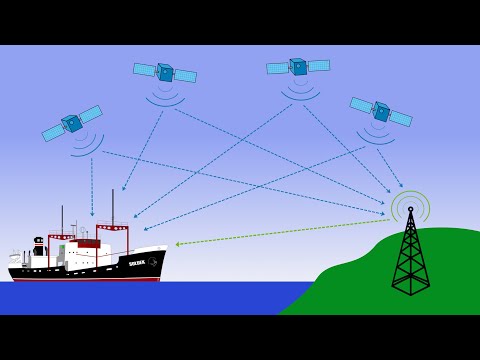WikiHow זה מלמד אותך כיצד להוסיף נתונים לטבלת צירים קיימת ב- Microsoft Excel. אתה יכול לעשות זאת הן בגרסאות Windows והן ב- Mac של Excel.
צעדים

שלב 1. פתח את מסמך Excel של טבלת הצירים
לחץ פעמיים על מסמך Excel המכיל את טבלת הצירים שלך. זה ייפתח.

שלב 2. עבור לדף הגיליון האלקטרוני המכיל את הנתונים שלך
לחץ על הכרטיסייה המכילה את הנתונים שלך (למשל, גיליון 2) בתחתית חלון האקסל.

שלב 3. הוסף או שנה את הנתונים שלך
הזן את הנתונים שברצונך להוסיף לטבלת הציר שלך ישירות ליד או מתחת לנתונים הנוכחיים.
-
לדוגמה, אם יש לך נתונים בתאים A1 דרך E10, היית מוסיף עמודה נוספת ב- ו העמודה או שורה אחרת ב-
שלב 11. שׁוּרָה.
- אם אתה רק רוצה לשנות את הנתונים בטבלת הצירים שלך, שנה את הנתונים כאן.

שלב 4. חזור לכרטיסיית טבלת הצירים
לחץ על הכרטיסייה שעליה מופיעה טבלת הצירים שלך.

שלב 5. בחר את טבלת הציר שלך
לחץ על טבלת הצירים כדי לבחור אותה.

שלב 6. לחץ על הכרטיסייה ניתוח
הוא נמצא באמצע הסרט הירוק בחלק העליון של חלון האקסל. פעולה זו תפתח סרגל כלים ממש מתחת לסרט הירוק.
ב- Mac, לחץ על ניתוח PivotTable הכרטיסיה כאן במקום זאת.

שלב 7. לחץ על שנה מקור נתונים
אפשרות זו נמצאת בקטע "נתונים" של לְנַתֵחַ סרגל כלים. יופיע תפריט נפתח.

שלב 8. לחץ על שנה מקור נתונים…
זה בתפריט הנפתח. פעולה זו פותחת חלון.

שלב 9. בחר את הנתונים שלך
לחץ וגרור מהתא השמאלי העליון בקבוצת הנתונים שלך למטה לתא השמאלי התחתון בקבוצה. זה יכלול את העמודות או השורות שהוספת.

שלב 10. לחץ על אישור
זה בתחתית החלון.

שלב 11. לחץ על רענן
הוא נמצא בקטע "נתונים" בסרגל הכלים.